bios设置 dell笔记本重装系统按哪个键进入bios
更新时间:2018-03-07 09:28:24
作者:叶子猪
不同电脑品牌进入bios的方法都是不一样的,最近有朋友就想知道dell笔记本重装系统按哪个键进入bios,下面就由小编告诉您dell笔记本重装系统按哪个键进入bios。
1、 首先我们打开dell笔记本,出现欢迎画面就立即按下F2进入到设置界面。
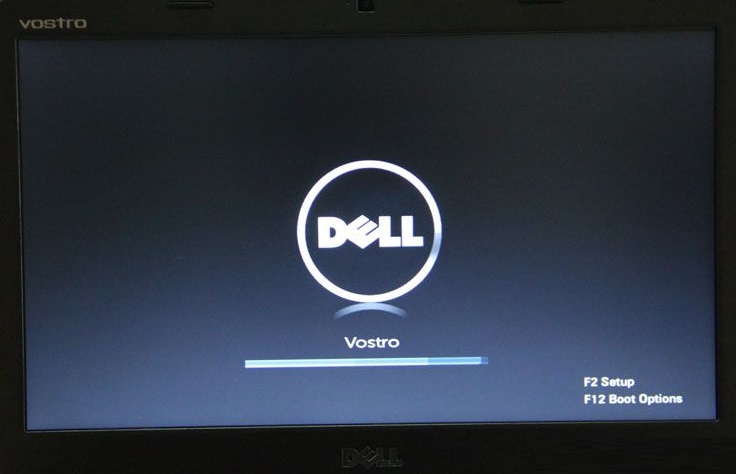
2、我们进入戴尔笔记本bios设置后要先把这硬盘模式更改下。一般情况下dell笔记本默认为AHCI模式。不过这样的模式一般装系统可能都会出现不认硬盘或蓝屏的现象,那为了保证万无一失,大家选择ATA,这即是IDE模式。
我们在进入BIOS后切换到Advanced(高级)选项,接下来找到SATA MODE后用键盘操作选ATA后回车就ok了。
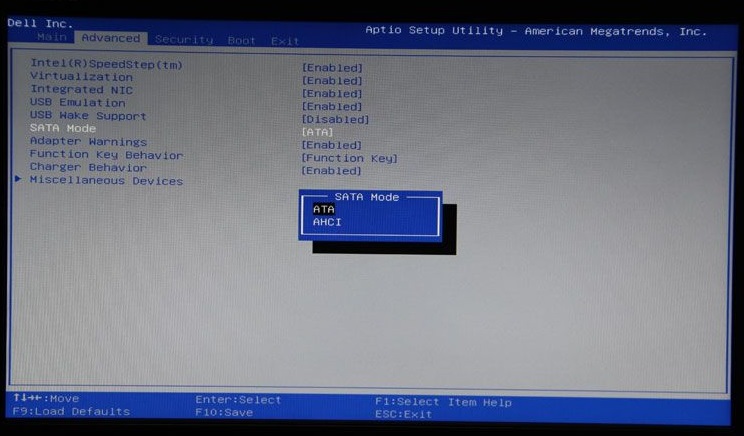
3、 我们进行以上设置后按F10键进行保存。弹出对话框时选YES进行重启。
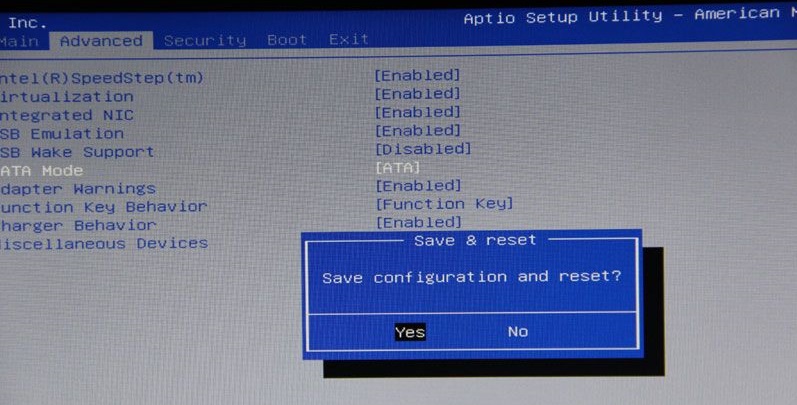
4、 重启后按F12进入启动菜单界面。对于按哪个键进入启动菜单选项,一般在开机最开始都会有提示。
当然我们在更改了AHCI模式,也可在BIOS里进行设置启动菜单选项。进入启动菜单选项后就可重装系统了。
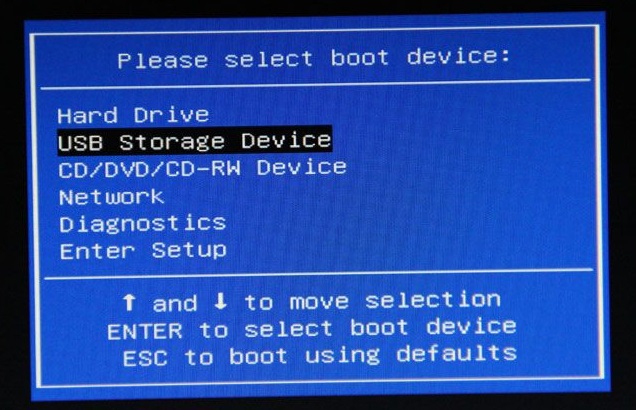
以上就是关于dell笔记本重装系统按哪个键进入bios的全部内容了。
系统重装相关下载
系统重装相关教程
重装系统软件排行榜
重装系统热门教程
- 系统重装步骤
- 一键重装系统win7 64位系统 360一键重装系统详细图文解说教程
- 一键重装系统win8详细图文教程说明 最简单的一键重装系统软件
- 小马一键重装系统详细图文教程 小马一键重装系统安全无毒软件
- 一键重装系统纯净版 win7/64位详细图文教程说明
- 如何重装系统 重装xp系统详细图文教程
- 怎么重装系统 重装windows7系统图文详细说明
- 一键重装系统win7 如何快速重装windows7系统详细图文教程
- 一键重装系统win7 教你如何快速重装Win7系统
- 如何重装win7系统 重装win7系统不再是烦恼
- 重装系统win7旗舰版详细教程 重装系统就是这么简单
- 重装系统详细图文教程 重装Win7系统不在是烦恼
- 重装系统很简单 看重装win7系统教程(图解)
- 重装系统教程(图解) win7重装教详细图文
- 重装系统Win7教程说明和详细步骤(图文)













